
Como jugador experimentado que ha atravesado la frontera digital durante más de dos décadas, debo decir que siempre es un placer ver una joya clásica como Red Dead Redemption en las pantallas de nuestras PC. Sin embargo, la cuestión del controlador es tan obstinada como la de un forajido del viejo oeste. Pero no temas, compañero vaquero o vaquera, porque ya he recorrido este sendero antes y estoy aquí para guiarte a través de la naturaleza.
Después de más de una década desde su lanzamiento inicial en consolas de séptima generación, el juego clásico Red Dead Redemption ahora llegó a PC. La adaptación para PC está supervisada por Double Eleven y han hecho un trabajo impresionante, ofreciendo numerosas opciones de personalización y compatibilidad con pantallas ultra anchas. Sin embargo, la compatibilidad con el controlador podría mejorar. Si tienes problemas para que tu DualSense o DualShock 4 funcione en Red Dead Redemption, aquí tienes una guía que te ayudará a resolver el problema.
Solucionar los problemas del controlador de Red Dead Redemption
Para usar un controlador de PlayStation con Red Dead Redemption en tu PC, deberás activar Steam Input. Esta característica no es compatible de forma nativa con los controladores de PS, pero solo los controladores de Xbox funcionan sin ajustes en la configuración inicial.
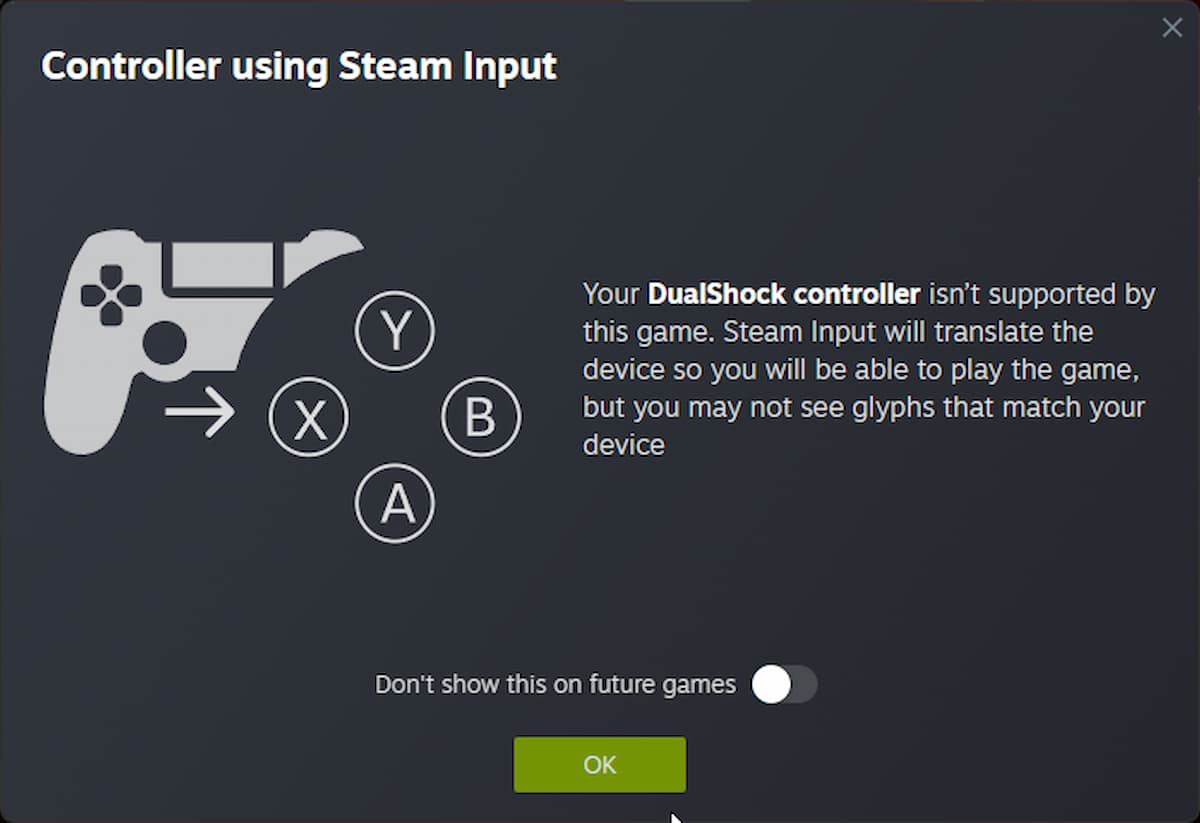
Para hacer esto, siga los pasos a continuación:
- Asegúrate de que Red Dead Redemption no se esté ejecutando
- Abre Steam y navega hasta tu biblioteca.
- Aquí, haz clic derecho en Red Dead Redemption y selecciona Propiedades.
- En la pestaña Controlador , selecciona la opción Habilitar entrada de Steam en Anulación para Red Dead Redemption.
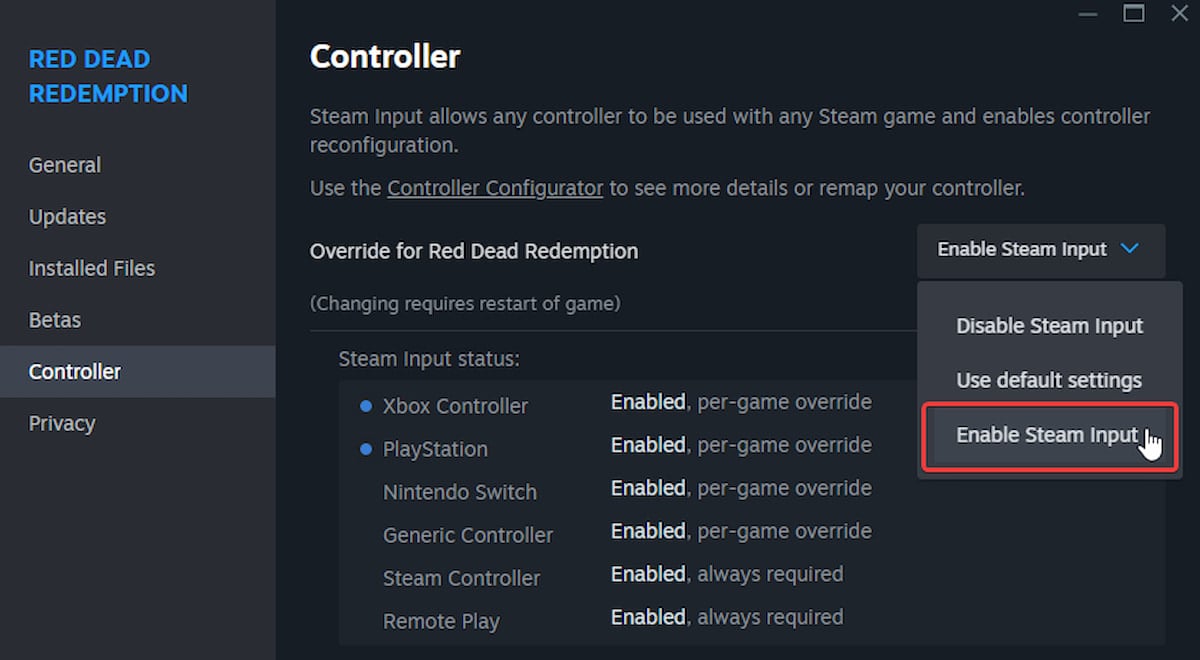
Una vez que hayas activado Steam Input, tus controladores deberían funcionar como de costumbre en Red Dead Redemption. En particular, seguirás viendo indicaciones estilo Xbox independientemente del controlador conectado. Desafortunadamente, el juego carece de una función para ajustar el mensaje preestablecido.
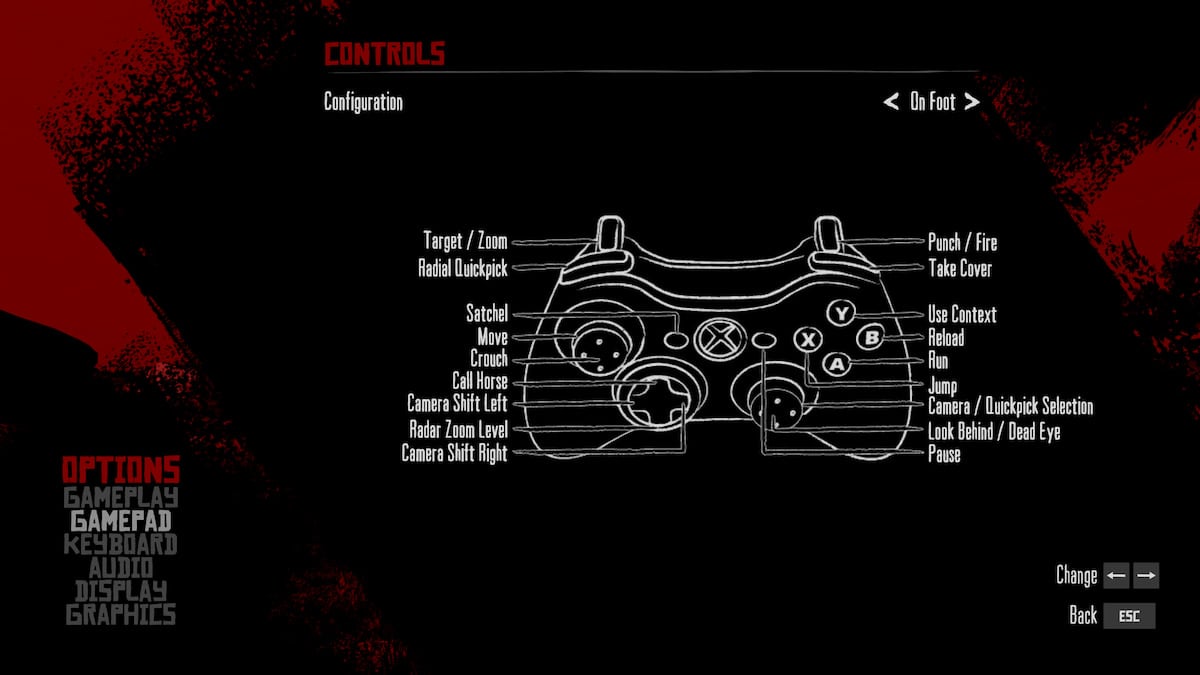
Verificar controladores detectados
Si sus controladores no responden como se esperaba, asegúrese de que Steam haya reconocido los dispositivos que ha conectado. Para verificar los controladores detectados en la aplicación Steam, simplemente navegue hasta Steam > Configuración > Controlador.

Sería fantástico que los desarrolladores tuvieran en cuenta incorporar avisos de PlayStation en esta versión actualizada. Dado que actualmente se puede acceder al juego tanto en PS4 como en Nintendo Switch, parece lógico incluir también compatibilidad con el controlador nativo y indicaciones precisas de los botones.
¡Es genial que el juego ofrezca guardado en la nube! Si también deseas proteger tu progreso guardado localmente, te recomiendo que navegues hasta la ubicación del archivo guardado de Red Dead Redemption en el sistema de tu PC.
- La colorida bata de crochet de ruptura de Brianna Chickenfry se vuelve viral y se agota
- Chappell Roan exige que el fotógrafo se ‘disculpe’ con ella durante un acalorado intercambio en la alfombra roja
- Cómo la hermana gemela de Aaron Carter, Angel Carter, está honrando su vida
- Los conjuntos de artefactos más poderosos que existen en Genshin Impact
- Los mejores momentos de estilo de parejas de Katy Perry y Orlando Bloom en la alfombra roja
- El episodio 4 de Dandadan es el mejor episodio de la temporada hasta ahora
- Sally Obermeder luce elegante y sin esfuerzo con un vibrante vestido floral mientras sale para ver a Human Nature actuar en una gala benéfica en Sydney.
- Justin Bieber comparte fotos con su esposa Hailey de su cita nocturna romántica
- Dylan Dreyer de hoy lleva a sus tres hijos a una cita en un huerto de calabazas
- Selena Gomez es amigable con los fanáticos mientras firma autógrafos y se toma selfies mientras llega al hotel de Los Ángeles.
2024-10-29 20:50
